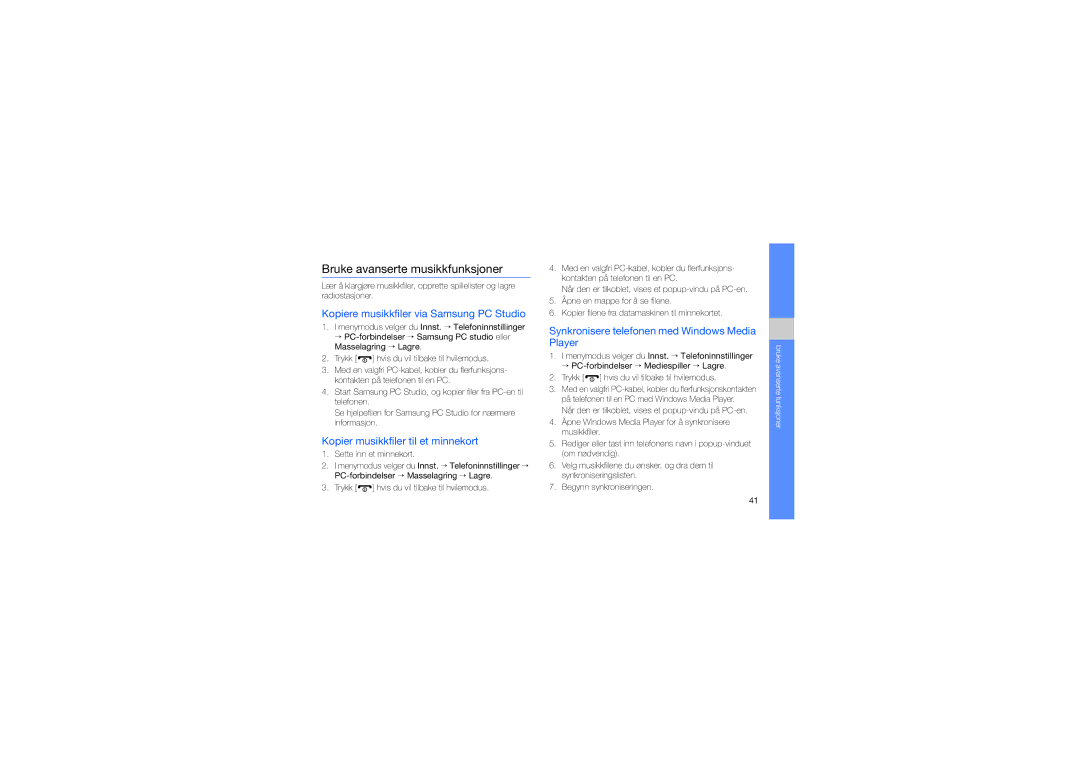GT-M5650IKANEE, GT-M5650VBANEE, GT-M5650VBAXEE, GT-M5650IKAXEE, GT-M5650VBANCM specifications
The Samsung GT-M5650 series represents a combination of style, functionality, and innovation that appeals to a wide range of smartphone users. This collection includes models such as the GT-M5650VBANCM, GT-M5650IKAXEE, GT-M5650VBAXEE, GT-M5650VBANEE, and GT-M5650IKANEE, each bringing its own unique attributes while sharing core technological features.At the heart of the GT-M5650 series lies a user-friendly interface, designed to enhance user experience. The devices operate on Samsung's proprietary TouchWiz UI, providing a smooth, intuitive navigation system that allows users to access applications quickly and efficiently. With a compact screen size, the devices are easy to handle, making them suitable for those who prefer portability without sacrificing features.
The GT-M5650 models come equipped with a 3.2-inch QVGA display, delivering clear visuals and vibrant colors. This display size is ideal for everyday tasks such as browsing the internet, sending messages, and making calls, all while maintaining a pocket-friendly design. The resolution supports decent media playback, ensuring that users can enjoy their favorite videos and images without major compromise.
One of the standout features of the GT-M5650 series is its robust connectivity options. With support for 3G networks, users can experience fast internet speeds, which is ideal for streaming content and browsing social media. Bluetooth technology enhances the user experience further by allowing seamless sharing of files and media with other compatible devices.
The camera capabilities are another highlight, with a 3.2-megapixel rear camera that captures decent quality photos. While not intended as a primary photography device, it adequately meets the needs of casual users looking to document everyday moments. Additional features include a range of shooting modes and basic editing functions to enhance the photo-taking experience.
Moreover, the GT-M5650 series incorporates a variety of multimedia features, including an MP3 player, radio, and support for various audio formats. This makes the devices suitable for users who enjoy listening to music or catching up on radio programs while on the go.
In summary, the Samsung GT-M5650 series, with its diverse models, offers significant features and technologies tailored for everyday users. With a focus on ease of use, connectivity, and multimedia capabilities, it stands as a reliable choice for individuals seeking a well-rounded mobile experience. Whether for communication or entertainment, the GT-M5650 series continues to cater to a wide demographic, balancing performance and style effectively.